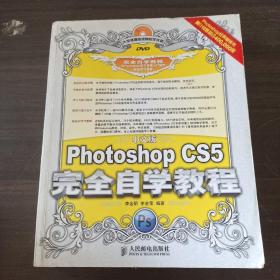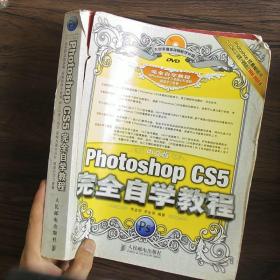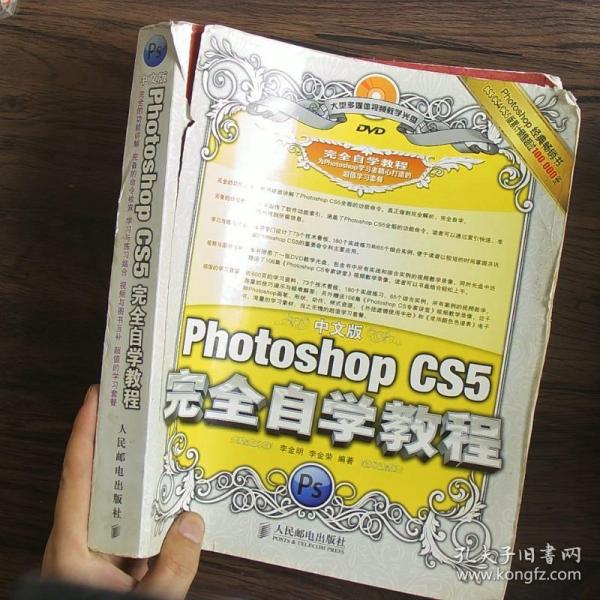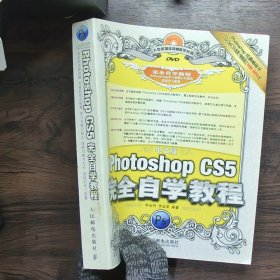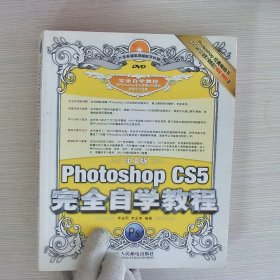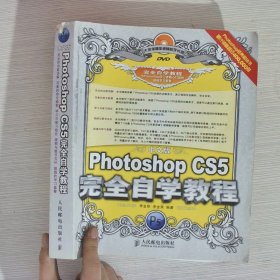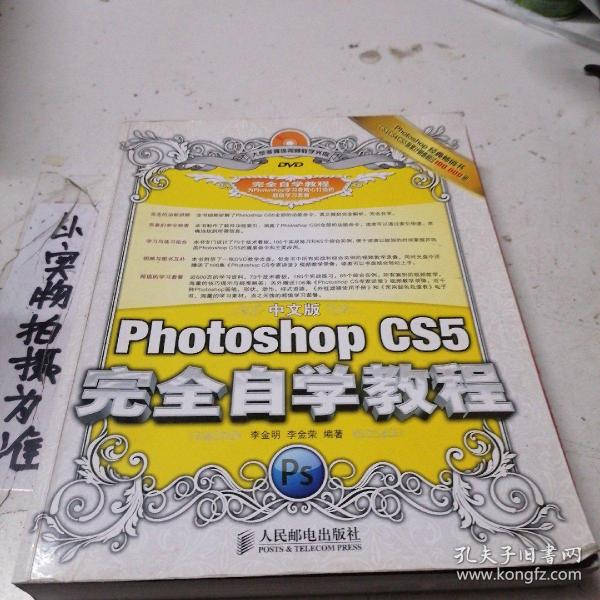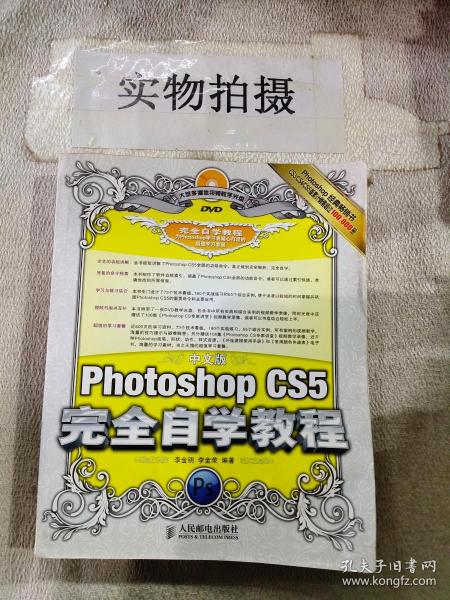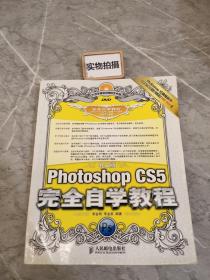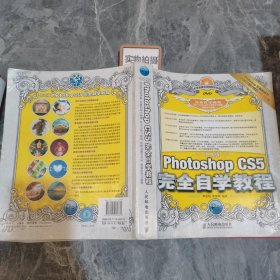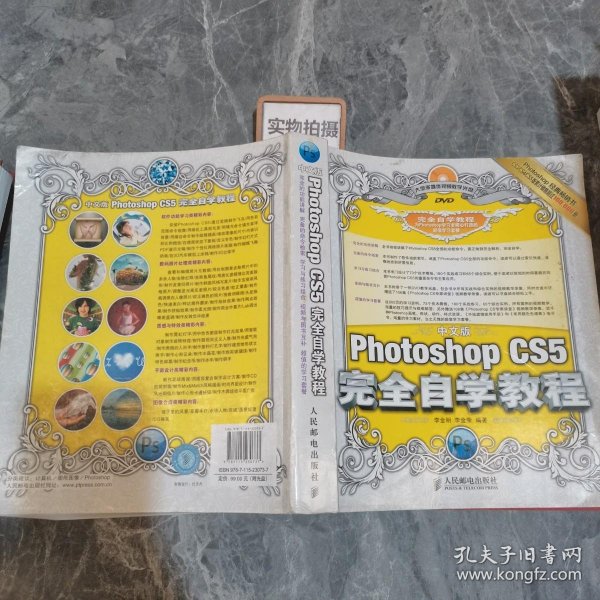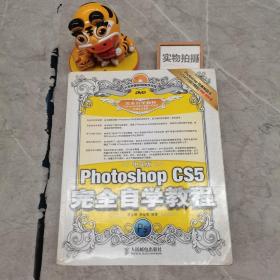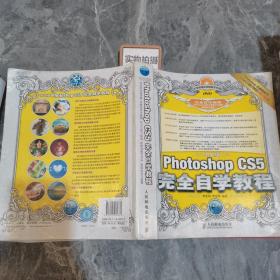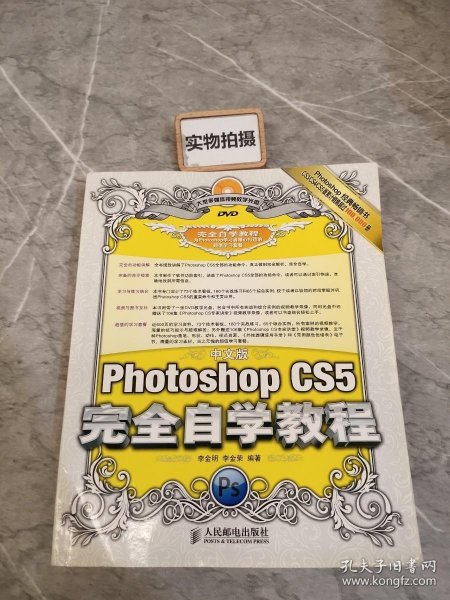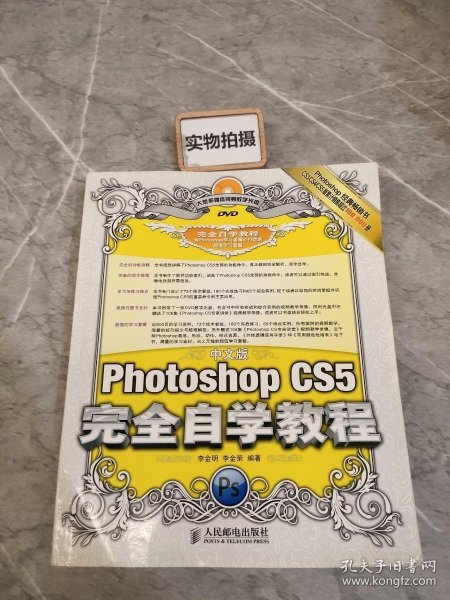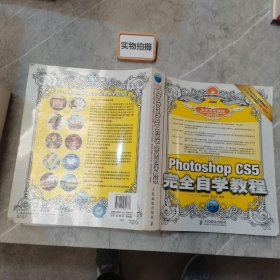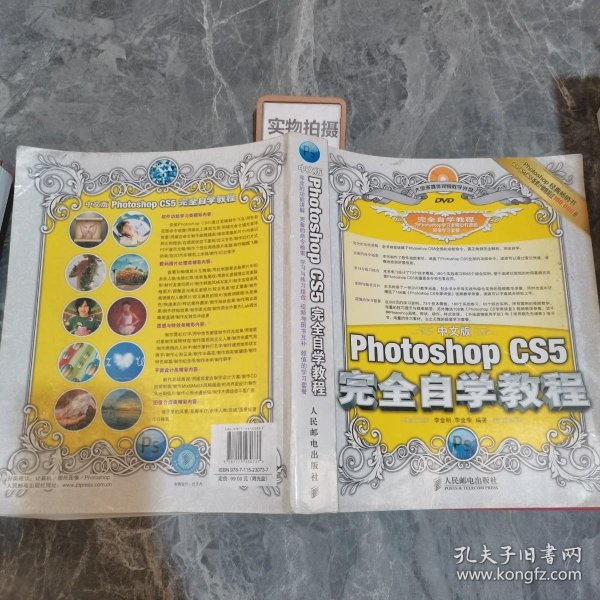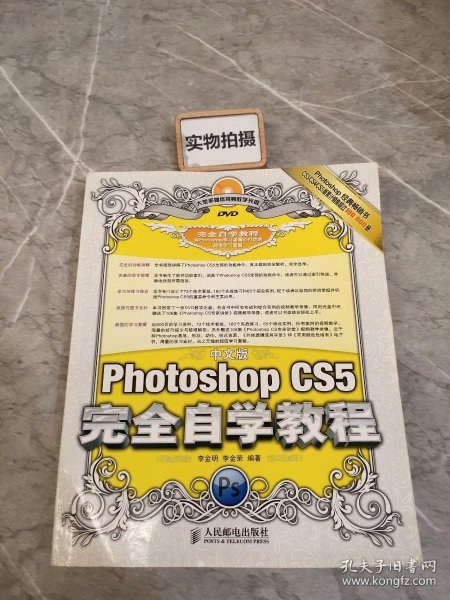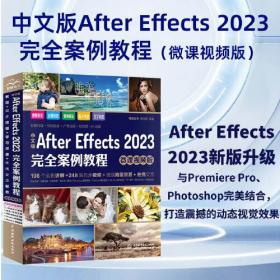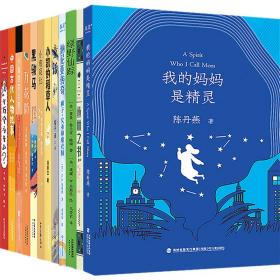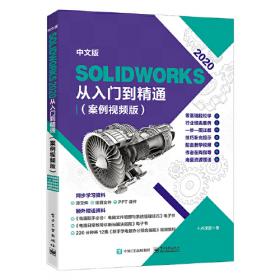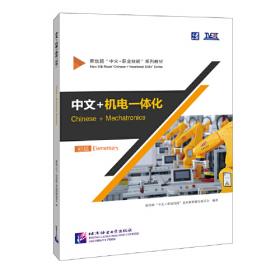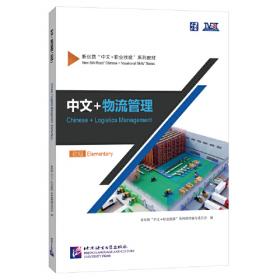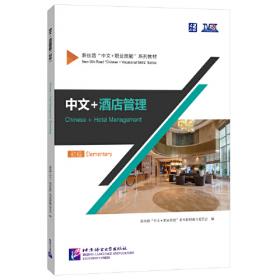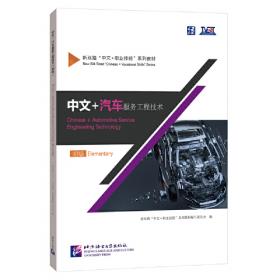中文版Photoshop CS5完全自学教程
出版时间:
2010-06
版次:
1
ISBN:
9787115230737
定价:
99.00
装帧:
平装
开本:
大16开
纸张:
胶版纸
页数:
559页
字数:
1327千字
正文语种:
简体中文
-
《中文版Photoshop CS5完全自学教程》是初学者快速自学PhotoshopCS5的经典畅销教程。全书共分22章,从基础的PhotoshopCS5安装和使用方法开始讲起,以循序渐进的方式详细解读图像基本操作、选区、绘画与照片修饰、颜色与色调调整、CameraRAW、路径、文字、滤镜、外挂滤镜和插件、Web、动画、视频、3D等功能,深入剖析图层、蒙版和通道等软件核心功能与应用技巧,内容基本涵盖了PhotoshopCS5全部工具和命令。书中精心安排了245个具有针对性的实例(全部提供视频教学录像),不仅可以帮助读者轻松掌握软件使用方法,更能应对数码照片处理、平面设计、特效制作等实际工作需要。读者还可以通过《中文版Photoshop CS5完全自学教程》索引查询Photoshop各种工具、命令,了解各种门类的实例。随书光盘中包含所有实例的素材、效果文件和视频录像,并附赠海量设计资源和学习资料,包括近千种画笔库、形状库、动作库、渐变库、样式库,以及100多集的Photoshop基础学习录像和《Photoshop外挂滤镜使用手册》电子书。
《中文版Photoshop CS5完全自学教程》适合广大Photoshop初学者,以及有志于从事平面设计、插画设计、包装设计、网页制作、三维动画设计、影视广告设计等工作的人员使用,同时也适合高等院校相关专业的学生和各类培训班的学员参考阅读。 李金明,Photoshop教育专家,多年致力于研究Photoshop,曾参与编写Adobe官方教材,出版过多部Photoshop畅销书,其中“中文版Photoshop 完全自学教程”系列图书累计销售已超20万册。
李金荣,Photoshop教育专家,平面设计师。作品曾获2009全国插画艺术展奖,参加德国“Augen-Blick 2.0Mirroring China”展览,有多幅作品在《Computer Arts数码艺术杂志》发表。曾出版过多部Photoshop畅销书,参与编著“中文版 Photoshop 完全自学教程”系列图书。畅销图书: 《中文版Photoshop CS5完全自学教程》 《中文版Photoshop CS6完全自学教程》《中文版Photoshop CS4完全自学教程(超值版)》 《中文版Photoshop CS3完全自学教程(超值版)(附光盘)》《好学、好用、好玩的Photoshop 写给初学者的入门书》 《Photoshop CS5蜕变 数码摄影色彩的奥秘》。 第1章 初识Photoshop
1.1 Photoshop的诞生与发展历程
1.2 Photoshop的应用领域
1.2.1 在平面设计中的应用
1.2.2 在界面设计中的应用
1.2.3 在插画设计中的应用
1.2.4 在网页设计中的应用
1.2.5 在绘画与数码艺术中的应用
1.2.6 在数码摄影后期处理中的应用
1.2.7 在动画与CG设计中的应用
1.2.8 在效果图后期制作中的应用
1.3 PhotoshopCS5的安装与卸载方法
1.3.1 安装PhotoshopCS5的系统需求
1.3.2 实战--安装PhotoshopCS
1.3.3 实战--卸载PhotoshopCS
1.4 PhotoshopCS5新增和改进功能
1.4.1 内容识别填充
1.4.2 选择复杂图像易如反掌
1.4.3 神奇的操控变形
1.4.4 出众的HDR成像
1.4.5 自动镜头校正
1.4.6 强大的绘图效果
1.4.7 最新的原始图像处理
1.4.8 增强的3D对象制作功能
1.4.9 GPU加速功能
1.4.1 0更简单的用户界面管理
1.4.1 1更出色的媒体管理
1.5 Adobe帮助资源
1.5.1 Photoshop帮助文件和支持中心
1.5.2 关于Photoshop、法律声明和系统信息
1.5.3 产品注册、取消激活和更新
1.5.4 GPU
1.5.5 Photoshop联机
1.5.6 Adobe产品改进计划
1.6 扩展功能
1.6.1 共享我的屏幕
1.6.2 CSNewsandResources
1.6.3 AdobeCSReview
1.6.4 Kuler
1.6.5 访问CSLive
第2章 Photoshop基本操作
2.1 PhotoshopCS5工作界面
2.1.1 了解工作界面组件
2.1.2 了解文档窗口
2.1.3 了解工具箱
2.1.4 了解工具选项栏
2.1.5 了解菜单
2.1.6 了解面板
2.1.7 了解状态栏
2.1.8 了解程序栏
2.2 查看图像
2.2.1 在不同的屏幕模式下工作
2.2.2 在多个窗口中查看图像
2.2.3 实战--用旋转视图工具旋转画布
2.2.4 实战--用缩放工具调整窗口比例
2.2.5 实战--用抓手工具移动画面
2.2.6 用导航器面板查看图像
2.2.7 了解窗口缩放命令
2.3 设置工作区
2.3.1 使用预设工作区
2.3.2 实战--创建自定义工作区
2.3.3 实战--自定义彩色菜单命令
2.3.4 实战--自定义工具快捷键
2.4 使用辅助工具
2.4.1 实战--使用标尺
2.4.2 实战--使用参考线
2.4.3 使用智能参考线
2.4.4 使用网格
2.4.5 实战--为图像添加注释
2.4.6 导入注释
2.4.7 启用对齐功能
2.4.8 显示或隐藏额外内容
2.5 管理工具预设
2.5.1 载入Photoshop资源
2.5.2 载入光盘中提供的各种资源
第3章 图像的基本编辑方法
3.1 数字图像基础
3.1.1 位图的特征
3.1.2 矢量图的特征
3.1.3 像素与分辨率的关系
3.2 新建文件
3.2.1 创建空白文件
3.2.2 实战--创建手机屏保使用的文档
3.3 打开文件
3.3.1 用\\\"打开\\\"命令打开文件
3.3.2 用\\\"打开为\\\"命令打开文件
3.3.3 用\\\"在Bridge中浏览\\\"命令打开文件
3.3.4 通过快捷方式打开文件
3.3.5 打开最近使用过的文件
3.3.6 作为智能对象打开
3.4 置入文件
3.4.1 实战--置入EPS格式文件
3.4.2 实战--置入AI格式文件
3.5 导入文件
3.6 保存文件
3.6.1 用\\\"存储\\\"命令保存文件
3.6.2 用\\\"存储为\\\"命令保存文件
3.6.3 用\\\"签入\\\"命令保存文件
3.6.4 选择正确的文件保存格式
3.7 导出文件
3.8 关闭文件
3.9 用AdobeBridge管理文件
3.9.1 AdobeBridge操作界面
3.9.2 MiniBridge
3.9.3 在Bridge中浏览图像
3.9.4 在Bridge中打开文件
3.9.5 预览动态媒体文件
3.9.6 对文件进行排序
3.9.7 实战--对文件进行标记和评级
3.9.8 实战--通过关键字快速搜索图片
3.9.9 实战--查看和编辑数码照片的元数据
3.9.10 实战--批量重命名图片
3.10 在文件中添加版权信息
3.11修改像素尺寸和画布大小
3.11.1 实战--修改图像的尺寸
3.11.2 实战--将照片设置为电脑桌面
3.11.3 修改画布大小
3.11.4 旋转画布
3.11.5 显示隐藏在画布之外的图像
3.12裁剪图像
3.12.1 裁剪工具
3.12.2 实战--用裁剪工具裁剪图像
3.12.3 实战--用\\\"裁剪\\\"命令裁剪图像
3.12.4 实战--用\\\"裁切\\\"命令裁切图像
3.12.5 实战--裁剪并修齐扫描的照片
3.13拷贝与粘贴
3.13.1 拷贝、合并拷贝与剪切
3.13.2 粘贴与选择性粘贴
3.13.3 清除图像
3.14复制文档
3.15图像的变换与变形操作
3.15.1 定界框、中心点和控制点
3.15.2 移动图像
3.15.3 实战--旋转与缩放
3.15.4 实战--斜切与扭曲
3.15.5 实战--透视变换
3.15.6 实战--精确变换
3.15.7 实战--变换选区内的图像
3.15.8 实战--通过变换制作飞鸟
3.15.9 实战--通过变形为咖啡杯贴图
3.15.10 实战--用操控变形修改拳击动作
3.16内容识别比例
3.16.1 实战--用内容识别比例缩放图像
3.16.2 实战--用Alpha通道保护图像内容
3.17 从错误中恢复
3.17.1 还原与重做
3.17.2 前进一步与后退一步
3.17.3 恢复文件
3.18 用历史记录面板还原操作
3.18.1 历史记录面板
3.18.2 实战--用历史记录面板还原图像
3.18.3 用快照还原图像
3.18.4 删除快照
3.18.5 创建非线性历史记录
3.19 清理内存
第4章 选区
4.1 认识选区
4.2 选择方法概览
4.2.1 基本形状选择法
4.2.2 钢笔工具选择法
4.2.3 色调差异选择法
4.2.4 快速蒙版选择法
4.2.5 抽出滤镜选择法
4.2.6 简单选区细化法
4.2.7 通道选择法
4.3 选区的基本操作
4.3.1 全选与反选
4.3.2 取消选择与重新选择
4.3.3 选区的运算
4.3.4 移动选区
4.3.5 显示与隐藏选区
4.4 基本选择工具
4.4.1 实战--用矩形选框工具制作矩形选区
4.4.2 实战--用椭圆选框工具制作圆形选区
4.4.3 实战--使用单行和单列选框工具
4.4.4 实战--用套索工具徒手绘制选区
4.4.5 实战--用多边形套索工具制作选区
4.4.6 实战--用磁性套索工具制作选区
4.4.7 磁性套索工具选项栏
4.5 魔棒与快速选择工具
4.5.1 实战--用魔棒工具选取人体
4.5.2 魔棒工具选项栏
4.5.3 实战--用快速选择工具抠图
4.6 \\\"色彩范围\\\"命令
4.6.1 \\\"色彩范围\\\"对话框
4.6.2 实战--用\\\"色彩范围\\\"命令抠像
4.7 快速蒙版
4.7.1 实战--用快速蒙版编辑选区
4.7.2 设置快速蒙版选项
4.8 细化选区
4.8.1 选择视图模式
4.8.2 实战--用细化工具抠毛发
4.8.3 调整选区边缘
4.8.4 指定输出方式
4.8.5 实战--用\\\"调整边缘\\\"命令抠像
4.9 选区的编辑操作
4.9.1 创建边界选区
4.9.2 平滑选区
4.9.3 扩展与收缩选区
4.9.4 对选区进行羽化
4.9.5 扩大选取与选取相似
4.9.6 对选区应用变换
4.9.7 存储选区
4.9.8 载入选区
第5章 绘画与照片修饰
5.1 设置颜色
5.1.1 前景色与背景色
5.1.2 了解拾色器
5.1.3 实战--用拾色器设置颜色
5.1.4 实战--用吸管工具拾取颜色
5.1.5 实战--用颜色面板调整颜色
5.1.6 实战--用色板面板设置颜色
5.2 渐变工具
5.2.1 渐变工具选项
5.2.2 实战--用实色渐变制作水晶按钮
5.2.3 设置杂色渐变
5.2.4 实战--用杂色渐变制作放射线背景
5.2.5 实战--创建透明渐变
5.2.6 存储渐变
5.2.7 载入渐变库
5.2.8 重命名与删除渐变
5.3 填充与描边
5.3.1 实战--用油漆桶为卡通人填色
5.3.2 实战--用\\\"填充\\\"命令填充草坪图案
5.3.3 实战--定义图案制作足球海报
5.3.4 实战--用\\\"描边\\\"命令制作线描插画
5.4 画笔面板
5.4.1 画笔预设面板与画笔下拉面板
5.4.2 画笔面板
5.4.3 笔尖的种类
5.4.4 画笔笔尖形状
5.4.5 形状动态
5.4.6 散布
5.4.7 纹理
5.4.8 双重画笔
5.4.9 颜色动态
5.4.1 0传递
5.4.1 1其他选项
5.4.1 2实战--创建自定义画笔
5.5 绘画工具
5.5.1 画笔工具
5.5.2 铅笔工具
5.5.3 实战--用颜色替换工具表现创意色彩
5.5.4 混合器画笔工具
5.6 照片修复工具
5.6.1 仿制源面板
5.6.2 实战--用仿制图章去除照片中的多余人物
5.6.3 实战--用图案图章绘制特效背景
5.6.4 实战--用修复画笔去除鱼尾纹和眼中血丝
5.6.5 实战--用污点修复画笔去除面部色斑
5.6.6 实战--用修补工具复制人像
5.6.7 实战--用红眼工具去除照片中的红眼
5.6.8 实战--用历史记录画笔恢复局部色彩
5.6.9 实战--用历史记录艺术画笔制作手绘效果
5.7 照片润饰工具
5.7.1 模糊工具与锐化工具
5.7.2 加深工具与减淡工具
5.7.3 涂抹工具
5.7.4 海绵工具
5.8 擦除工具
5.8.1 橡皮擦工具
5.8.2 实战--用背景橡皮擦工具擦除背景
5.8.3 实战--用魔术橡皮擦工具抠像
5.9 用\\\"镜头校正\\\"滤镜校正数码照片
5.9.1 自动校正问题照片
5.9.2 手动校正桶形和枕形失真
5.9.3 实战--校正出现色差的照片
5.9.4 实战--校正出现晕影的照片
5.9.5 实战--校正倾斜的照片
5.10 用\\\"消失点\\\"滤镜修复照片
5.10.1 \\\"消失点\\\"对话框
5.10.2 实战--在透视状态下复制图像
5.11用\\\"液化\\\"滤镜扭曲图像
5.11.1 \\\"液化\\\"对话框
5.11.2 使用变形工具
5.11.3 设置工具选项
5.11.4 设置重建选项
5.11.5 设置蒙版选项
5.11.6 设置视图选项
5.11.7 实战--用液化滤镜修出完美脸形
5.12用自动命令处理照片
5.12.1 实战--将多个照片合成为全景图
5.12.2 自动对齐图层
5.12.3 实战--将多个照片合并为HDR图像
5.12.4 调整HDR图像的色调
5.12.5 调整HDR图像的动态范围视图
5.12.6 条件模式更改
5.12.7 限制图像
第6章 图层
6.1 什么是图层
6.1.1 图层的原理
6.1.2 图层面板
6.1.3 图层的类型
6.2 创建图层
6.2.1 在图层面板中创建图层
6.2.2 用\\\"新建\\\"命令新建图层
6.2.3 用\\\"通过拷贝的图层\\\"命令创建图层
6.2.4 用\\\"通过剪切的图层\\\"命令创建图层
6.2.5 创建背景图层
6.2.6 将背景图层转换为普通图层
6.3 编辑图层
6.3.1 选择图层
6.3.2 复制图层
6.3.3 链接图层
6.3.4 修改图层的名称与颜色
6.3.5 显示与隐藏图层
6.3.6 锁定图层
6.3.7 删除图层
6.3.8 栅格化图层内容
6.3.9 清除图像的杂边
6.4 排列与分布图层
6.4.1 调整图层的堆叠顺序
6.4.2 实战--对齐图层
6.4.3 实战--分布图层
6.5 合并与盖印图层
6.5.1 合并图层
6.5.2 向下合并图层
6.5.3 合并可见图层
6.5.4 拼合图像
6.5.5 盖印图层
6.6 用图层组管理图层
6.6.1 创建图层组
6.6.2 从所选图层创建图层组
6.6.3 创建嵌套结构的图层组
6.6.4 将图层移入或移出图层组
6.6.5 取消图层编组
6.7 图层样式
6.7.1 添加图层样式
6.7.2 图层样式对话框
6.7.3 投影
6.7.4 内阴影
6.7.5 外发光
6.7.6 内发光
6.7.7 斜面和浮雕
6.7.8 光泽
6.7.9 颜色叠加
6.7.1 0渐变叠加
6.7.1 1图案叠加
6.7.1 2描边
6.8 编辑图层样式
6.8.1 显示与隐藏效果
6.8.2 修改效果
6.8.3 复制、粘贴与清除效果
6.8.4 使用全局光
6.8.5 使用等高线
6.8.6 等高线在效果中的应用
6.8.7 实战--针对图像大小缩放效果
6.8.8 实战--将效果创建为图层
6.8.9 实战--制作霓虹灯字
6.9 使用样式面板
6.9.1 样式面板
6.9.2 创建与删除样式
6.9.3 存储样式库
6.9.4 载入样式库
6.9.5 实战--使用外部样式创建特效字
6.10 图层复合
6.10.1 图层复合面板
6.10.2 更新图层复合
6.10.3 实战--用图层复合制作设计方案
第7章 图层的高级操作
7.1 不透明度
7.2 混合模式
7.2.1 了解混合模式的应用方向
7.2.2 图层混合模式的设定
7.2.3 混合模式演示效果
7.2.4 背后模式与清除模式
7.3 填充图层
7.3.1 实战--用纯色填充图层制作发黄旧照片
7.3.2 实战--用渐变填充图层制作蔚蓝晴空
7.3.3 实战--用图案填充图层为衣服贴花
7.3.4 实战--修改填充图层制作绸缎面料
7.4 调整图层
7.4.1 了解调整图层的优势
7.4.2 调整面板
7.4.3 实战--用调整图层制作摇滚风格图像
7.4.4 实战--控制调整强度和调整范围
7.4.5 修改调整参数
7.4.6 删除调整图层
7.5 中性色图层
7.5.1 了解中性色
7.5.2 实战--用中性色图层校正照片曝光
7.5.3 实战--用中性色图层制作灯光效果
7.5.4 实战--用中性色图层制作金属按钮
7.6 智能对象
7.6.1 了解智能对象的优势
7.6.2 创建智能对象
7.6.3 创建链接的智能对象实例
7.6.4 创建非链接智能对象实例
7.6.5 实战--用智能对象制作旋转特效
7.6.6 实战--替换智能对象内容
7.6.7 实战--编辑智能对象内容
7.6.8 将智能对象转换到图层
7.6.9 导出智能对象内容
第8章 颜色与色调调整
8.1 Photoshop调整命令概览
8.1.1 调整命令的分类
8.1.2 调整命令的使用方法
8.2 转换图像的颜色模式
8.2.1 位图模式
8.2.2 灰度模式
8.2.3 双色调模式
8.2.4 索引模式
8.2.5 RGB颜色模式
8.2.6 CMYK颜色模式
8.2.7 Lab颜色模式
8.2.8 多通道模式
8.2.9 位深度
8.2.1 0颜色表
8.3 快速调整图像
8.3.1 自动色调命令
8.3.2 自动对比度命令
8.3.3 自动颜色命令
8.4 亮度/对比度命令
8.5 曝光度命令:调整照片的曝光
8.6 自然饱和度命令:让人像照片色彩鲜艳
8.7 色相/饱和度命令:制作宝丽来风格照片
8.8 色彩平衡命令:制作韩国风格写真片
8.9 黑白命令:制作CD包装封面
8.10 照片滤镜命令:制作怀旧风格照片
8.11 通道混合器命令:新锐插画设计
8.12 反相命令
8.13 色调分离命令
8.14 色调均化命令
8.15 渐变映射命令:制作前卫插画
8.16 可选颜色命令:制作时尚冷艳色调
8.17 阴影/高光命令:调整逆光高反差照片
8.18 变化命令:制作清新淡雅写真片
8.19 匹配颜色命令:匹配两张照片的颜色
8.20 替换颜色命令:制作风光明信片
8.21 阈值命令:制作涂鸦效果艺术海报
8.22 去色命令:制作高调黑白人像照片
……
第9章 颜色与色调高级调整工具
第10章 Camera Raw
第11章 蒙版与通道
第12章 蒙版与通道的高级操作
第13章 矢量工具与路径
第14章 文字
第15章 滤镜、外挂滤镜与增效工具
第16章 Web图形
第17章 视频与动画
第18章 3D与技术在像
第19章 动作与任务自动化
第20章 色彩管理与系统预设
第21章 打印与输出
第22章 综合实例
索引
-
内容简介:
《中文版Photoshop CS5完全自学教程》是初学者快速自学PhotoshopCS5的经典畅销教程。全书共分22章,从基础的PhotoshopCS5安装和使用方法开始讲起,以循序渐进的方式详细解读图像基本操作、选区、绘画与照片修饰、颜色与色调调整、CameraRAW、路径、文字、滤镜、外挂滤镜和插件、Web、动画、视频、3D等功能,深入剖析图层、蒙版和通道等软件核心功能与应用技巧,内容基本涵盖了PhotoshopCS5全部工具和命令。书中精心安排了245个具有针对性的实例(全部提供视频教学录像),不仅可以帮助读者轻松掌握软件使用方法,更能应对数码照片处理、平面设计、特效制作等实际工作需要。读者还可以通过《中文版Photoshop CS5完全自学教程》索引查询Photoshop各种工具、命令,了解各种门类的实例。随书光盘中包含所有实例的素材、效果文件和视频录像,并附赠海量设计资源和学习资料,包括近千种画笔库、形状库、动作库、渐变库、样式库,以及100多集的Photoshop基础学习录像和《Photoshop外挂滤镜使用手册》电子书。
《中文版Photoshop CS5完全自学教程》适合广大Photoshop初学者,以及有志于从事平面设计、插画设计、包装设计、网页制作、三维动画设计、影视广告设计等工作的人员使用,同时也适合高等院校相关专业的学生和各类培训班的学员参考阅读。
-
作者简介:
李金明,Photoshop教育专家,多年致力于研究Photoshop,曾参与编写Adobe官方教材,出版过多部Photoshop畅销书,其中“中文版Photoshop 完全自学教程”系列图书累计销售已超20万册。
李金荣,Photoshop教育专家,平面设计师。作品曾获2009全国插画艺术展奖,参加德国“Augen-Blick 2.0Mirroring China”展览,有多幅作品在《Computer Arts数码艺术杂志》发表。曾出版过多部Photoshop畅销书,参与编著“中文版 Photoshop 完全自学教程”系列图书。畅销图书: 《中文版Photoshop CS5完全自学教程》 《中文版Photoshop CS6完全自学教程》《中文版Photoshop CS4完全自学教程(超值版)》 《中文版Photoshop CS3完全自学教程(超值版)(附光盘)》《好学、好用、好玩的Photoshop 写给初学者的入门书》 《Photoshop CS5蜕变 数码摄影色彩的奥秘》。
-
目录:
第1章 初识Photoshop
1.1 Photoshop的诞生与发展历程
1.2 Photoshop的应用领域
1.2.1 在平面设计中的应用
1.2.2 在界面设计中的应用
1.2.3 在插画设计中的应用
1.2.4 在网页设计中的应用
1.2.5 在绘画与数码艺术中的应用
1.2.6 在数码摄影后期处理中的应用
1.2.7 在动画与CG设计中的应用
1.2.8 在效果图后期制作中的应用
1.3 PhotoshopCS5的安装与卸载方法
1.3.1 安装PhotoshopCS5的系统需求
1.3.2 实战--安装PhotoshopCS
1.3.3 实战--卸载PhotoshopCS
1.4 PhotoshopCS5新增和改进功能
1.4.1 内容识别填充
1.4.2 选择复杂图像易如反掌
1.4.3 神奇的操控变形
1.4.4 出众的HDR成像
1.4.5 自动镜头校正
1.4.6 强大的绘图效果
1.4.7 最新的原始图像处理
1.4.8 增强的3D对象制作功能
1.4.9 GPU加速功能
1.4.1 0更简单的用户界面管理
1.4.1 1更出色的媒体管理
1.5 Adobe帮助资源
1.5.1 Photoshop帮助文件和支持中心
1.5.2 关于Photoshop、法律声明和系统信息
1.5.3 产品注册、取消激活和更新
1.5.4 GPU
1.5.5 Photoshop联机
1.5.6 Adobe产品改进计划
1.6 扩展功能
1.6.1 共享我的屏幕
1.6.2 CSNewsandResources
1.6.3 AdobeCSReview
1.6.4 Kuler
1.6.5 访问CSLive
第2章 Photoshop基本操作
2.1 PhotoshopCS5工作界面
2.1.1 了解工作界面组件
2.1.2 了解文档窗口
2.1.3 了解工具箱
2.1.4 了解工具选项栏
2.1.5 了解菜单
2.1.6 了解面板
2.1.7 了解状态栏
2.1.8 了解程序栏
2.2 查看图像
2.2.1 在不同的屏幕模式下工作
2.2.2 在多个窗口中查看图像
2.2.3 实战--用旋转视图工具旋转画布
2.2.4 实战--用缩放工具调整窗口比例
2.2.5 实战--用抓手工具移动画面
2.2.6 用导航器面板查看图像
2.2.7 了解窗口缩放命令
2.3 设置工作区
2.3.1 使用预设工作区
2.3.2 实战--创建自定义工作区
2.3.3 实战--自定义彩色菜单命令
2.3.4 实战--自定义工具快捷键
2.4 使用辅助工具
2.4.1 实战--使用标尺
2.4.2 实战--使用参考线
2.4.3 使用智能参考线
2.4.4 使用网格
2.4.5 实战--为图像添加注释
2.4.6 导入注释
2.4.7 启用对齐功能
2.4.8 显示或隐藏额外内容
2.5 管理工具预设
2.5.1 载入Photoshop资源
2.5.2 载入光盘中提供的各种资源
第3章 图像的基本编辑方法
3.1 数字图像基础
3.1.1 位图的特征
3.1.2 矢量图的特征
3.1.3 像素与分辨率的关系
3.2 新建文件
3.2.1 创建空白文件
3.2.2 实战--创建手机屏保使用的文档
3.3 打开文件
3.3.1 用\\\"打开\\\"命令打开文件
3.3.2 用\\\"打开为\\\"命令打开文件
3.3.3 用\\\"在Bridge中浏览\\\"命令打开文件
3.3.4 通过快捷方式打开文件
3.3.5 打开最近使用过的文件
3.3.6 作为智能对象打开
3.4 置入文件
3.4.1 实战--置入EPS格式文件
3.4.2 实战--置入AI格式文件
3.5 导入文件
3.6 保存文件
3.6.1 用\\\"存储\\\"命令保存文件
3.6.2 用\\\"存储为\\\"命令保存文件
3.6.3 用\\\"签入\\\"命令保存文件
3.6.4 选择正确的文件保存格式
3.7 导出文件
3.8 关闭文件
3.9 用AdobeBridge管理文件
3.9.1 AdobeBridge操作界面
3.9.2 MiniBridge
3.9.3 在Bridge中浏览图像
3.9.4 在Bridge中打开文件
3.9.5 预览动态媒体文件
3.9.6 对文件进行排序
3.9.7 实战--对文件进行标记和评级
3.9.8 实战--通过关键字快速搜索图片
3.9.9 实战--查看和编辑数码照片的元数据
3.9.10 实战--批量重命名图片
3.10 在文件中添加版权信息
3.11修改像素尺寸和画布大小
3.11.1 实战--修改图像的尺寸
3.11.2 实战--将照片设置为电脑桌面
3.11.3 修改画布大小
3.11.4 旋转画布
3.11.5 显示隐藏在画布之外的图像
3.12裁剪图像
3.12.1 裁剪工具
3.12.2 实战--用裁剪工具裁剪图像
3.12.3 实战--用\\\"裁剪\\\"命令裁剪图像
3.12.4 实战--用\\\"裁切\\\"命令裁切图像
3.12.5 实战--裁剪并修齐扫描的照片
3.13拷贝与粘贴
3.13.1 拷贝、合并拷贝与剪切
3.13.2 粘贴与选择性粘贴
3.13.3 清除图像
3.14复制文档
3.15图像的变换与变形操作
3.15.1 定界框、中心点和控制点
3.15.2 移动图像
3.15.3 实战--旋转与缩放
3.15.4 实战--斜切与扭曲
3.15.5 实战--透视变换
3.15.6 实战--精确变换
3.15.7 实战--变换选区内的图像
3.15.8 实战--通过变换制作飞鸟
3.15.9 实战--通过变形为咖啡杯贴图
3.15.10 实战--用操控变形修改拳击动作
3.16内容识别比例
3.16.1 实战--用内容识别比例缩放图像
3.16.2 实战--用Alpha通道保护图像内容
3.17 从错误中恢复
3.17.1 还原与重做
3.17.2 前进一步与后退一步
3.17.3 恢复文件
3.18 用历史记录面板还原操作
3.18.1 历史记录面板
3.18.2 实战--用历史记录面板还原图像
3.18.3 用快照还原图像
3.18.4 删除快照
3.18.5 创建非线性历史记录
3.19 清理内存
第4章 选区
4.1 认识选区
4.2 选择方法概览
4.2.1 基本形状选择法
4.2.2 钢笔工具选择法
4.2.3 色调差异选择法
4.2.4 快速蒙版选择法
4.2.5 抽出滤镜选择法
4.2.6 简单选区细化法
4.2.7 通道选择法
4.3 选区的基本操作
4.3.1 全选与反选
4.3.2 取消选择与重新选择
4.3.3 选区的运算
4.3.4 移动选区
4.3.5 显示与隐藏选区
4.4 基本选择工具
4.4.1 实战--用矩形选框工具制作矩形选区
4.4.2 实战--用椭圆选框工具制作圆形选区
4.4.3 实战--使用单行和单列选框工具
4.4.4 实战--用套索工具徒手绘制选区
4.4.5 实战--用多边形套索工具制作选区
4.4.6 实战--用磁性套索工具制作选区
4.4.7 磁性套索工具选项栏
4.5 魔棒与快速选择工具
4.5.1 实战--用魔棒工具选取人体
4.5.2 魔棒工具选项栏
4.5.3 实战--用快速选择工具抠图
4.6 \\\"色彩范围\\\"命令
4.6.1 \\\"色彩范围\\\"对话框
4.6.2 实战--用\\\"色彩范围\\\"命令抠像
4.7 快速蒙版
4.7.1 实战--用快速蒙版编辑选区
4.7.2 设置快速蒙版选项
4.8 细化选区
4.8.1 选择视图模式
4.8.2 实战--用细化工具抠毛发
4.8.3 调整选区边缘
4.8.4 指定输出方式
4.8.5 实战--用\\\"调整边缘\\\"命令抠像
4.9 选区的编辑操作
4.9.1 创建边界选区
4.9.2 平滑选区
4.9.3 扩展与收缩选区
4.9.4 对选区进行羽化
4.9.5 扩大选取与选取相似
4.9.6 对选区应用变换
4.9.7 存储选区
4.9.8 载入选区
第5章 绘画与照片修饰
5.1 设置颜色
5.1.1 前景色与背景色
5.1.2 了解拾色器
5.1.3 实战--用拾色器设置颜色
5.1.4 实战--用吸管工具拾取颜色
5.1.5 实战--用颜色面板调整颜色
5.1.6 实战--用色板面板设置颜色
5.2 渐变工具
5.2.1 渐变工具选项
5.2.2 实战--用实色渐变制作水晶按钮
5.2.3 设置杂色渐变
5.2.4 实战--用杂色渐变制作放射线背景
5.2.5 实战--创建透明渐变
5.2.6 存储渐变
5.2.7 载入渐变库
5.2.8 重命名与删除渐变
5.3 填充与描边
5.3.1 实战--用油漆桶为卡通人填色
5.3.2 实战--用\\\"填充\\\"命令填充草坪图案
5.3.3 实战--定义图案制作足球海报
5.3.4 实战--用\\\"描边\\\"命令制作线描插画
5.4 画笔面板
5.4.1 画笔预设面板与画笔下拉面板
5.4.2 画笔面板
5.4.3 笔尖的种类
5.4.4 画笔笔尖形状
5.4.5 形状动态
5.4.6 散布
5.4.7 纹理
5.4.8 双重画笔
5.4.9 颜色动态
5.4.1 0传递
5.4.1 1其他选项
5.4.1 2实战--创建自定义画笔
5.5 绘画工具
5.5.1 画笔工具
5.5.2 铅笔工具
5.5.3 实战--用颜色替换工具表现创意色彩
5.5.4 混合器画笔工具
5.6 照片修复工具
5.6.1 仿制源面板
5.6.2 实战--用仿制图章去除照片中的多余人物
5.6.3 实战--用图案图章绘制特效背景
5.6.4 实战--用修复画笔去除鱼尾纹和眼中血丝
5.6.5 实战--用污点修复画笔去除面部色斑
5.6.6 实战--用修补工具复制人像
5.6.7 实战--用红眼工具去除照片中的红眼
5.6.8 实战--用历史记录画笔恢复局部色彩
5.6.9 实战--用历史记录艺术画笔制作手绘效果
5.7 照片润饰工具
5.7.1 模糊工具与锐化工具
5.7.2 加深工具与减淡工具
5.7.3 涂抹工具
5.7.4 海绵工具
5.8 擦除工具
5.8.1 橡皮擦工具
5.8.2 实战--用背景橡皮擦工具擦除背景
5.8.3 实战--用魔术橡皮擦工具抠像
5.9 用\\\"镜头校正\\\"滤镜校正数码照片
5.9.1 自动校正问题照片
5.9.2 手动校正桶形和枕形失真
5.9.3 实战--校正出现色差的照片
5.9.4 实战--校正出现晕影的照片
5.9.5 实战--校正倾斜的照片
5.10 用\\\"消失点\\\"滤镜修复照片
5.10.1 \\\"消失点\\\"对话框
5.10.2 实战--在透视状态下复制图像
5.11用\\\"液化\\\"滤镜扭曲图像
5.11.1 \\\"液化\\\"对话框
5.11.2 使用变形工具
5.11.3 设置工具选项
5.11.4 设置重建选项
5.11.5 设置蒙版选项
5.11.6 设置视图选项
5.11.7 实战--用液化滤镜修出完美脸形
5.12用自动命令处理照片
5.12.1 实战--将多个照片合成为全景图
5.12.2 自动对齐图层
5.12.3 实战--将多个照片合并为HDR图像
5.12.4 调整HDR图像的色调
5.12.5 调整HDR图像的动态范围视图
5.12.6 条件模式更改
5.12.7 限制图像
第6章 图层
6.1 什么是图层
6.1.1 图层的原理
6.1.2 图层面板
6.1.3 图层的类型
6.2 创建图层
6.2.1 在图层面板中创建图层
6.2.2 用\\\"新建\\\"命令新建图层
6.2.3 用\\\"通过拷贝的图层\\\"命令创建图层
6.2.4 用\\\"通过剪切的图层\\\"命令创建图层
6.2.5 创建背景图层
6.2.6 将背景图层转换为普通图层
6.3 编辑图层
6.3.1 选择图层
6.3.2 复制图层
6.3.3 链接图层
6.3.4 修改图层的名称与颜色
6.3.5 显示与隐藏图层
6.3.6 锁定图层
6.3.7 删除图层
6.3.8 栅格化图层内容
6.3.9 清除图像的杂边
6.4 排列与分布图层
6.4.1 调整图层的堆叠顺序
6.4.2 实战--对齐图层
6.4.3 实战--分布图层
6.5 合并与盖印图层
6.5.1 合并图层
6.5.2 向下合并图层
6.5.3 合并可见图层
6.5.4 拼合图像
6.5.5 盖印图层
6.6 用图层组管理图层
6.6.1 创建图层组
6.6.2 从所选图层创建图层组
6.6.3 创建嵌套结构的图层组
6.6.4 将图层移入或移出图层组
6.6.5 取消图层编组
6.7 图层样式
6.7.1 添加图层样式
6.7.2 图层样式对话框
6.7.3 投影
6.7.4 内阴影
6.7.5 外发光
6.7.6 内发光
6.7.7 斜面和浮雕
6.7.8 光泽
6.7.9 颜色叠加
6.7.1 0渐变叠加
6.7.1 1图案叠加
6.7.1 2描边
6.8 编辑图层样式
6.8.1 显示与隐藏效果
6.8.2 修改效果
6.8.3 复制、粘贴与清除效果
6.8.4 使用全局光
6.8.5 使用等高线
6.8.6 等高线在效果中的应用
6.8.7 实战--针对图像大小缩放效果
6.8.8 实战--将效果创建为图层
6.8.9 实战--制作霓虹灯字
6.9 使用样式面板
6.9.1 样式面板
6.9.2 创建与删除样式
6.9.3 存储样式库
6.9.4 载入样式库
6.9.5 实战--使用外部样式创建特效字
6.10 图层复合
6.10.1 图层复合面板
6.10.2 更新图层复合
6.10.3 实战--用图层复合制作设计方案
第7章 图层的高级操作
7.1 不透明度
7.2 混合模式
7.2.1 了解混合模式的应用方向
7.2.2 图层混合模式的设定
7.2.3 混合模式演示效果
7.2.4 背后模式与清除模式
7.3 填充图层
7.3.1 实战--用纯色填充图层制作发黄旧照片
7.3.2 实战--用渐变填充图层制作蔚蓝晴空
7.3.3 实战--用图案填充图层为衣服贴花
7.3.4 实战--修改填充图层制作绸缎面料
7.4 调整图层
7.4.1 了解调整图层的优势
7.4.2 调整面板
7.4.3 实战--用调整图层制作摇滚风格图像
7.4.4 实战--控制调整强度和调整范围
7.4.5 修改调整参数
7.4.6 删除调整图层
7.5 中性色图层
7.5.1 了解中性色
7.5.2 实战--用中性色图层校正照片曝光
7.5.3 实战--用中性色图层制作灯光效果
7.5.4 实战--用中性色图层制作金属按钮
7.6 智能对象
7.6.1 了解智能对象的优势
7.6.2 创建智能对象
7.6.3 创建链接的智能对象实例
7.6.4 创建非链接智能对象实例
7.6.5 实战--用智能对象制作旋转特效
7.6.6 实战--替换智能对象内容
7.6.7 实战--编辑智能对象内容
7.6.8 将智能对象转换到图层
7.6.9 导出智能对象内容
第8章 颜色与色调调整
8.1 Photoshop调整命令概览
8.1.1 调整命令的分类
8.1.2 调整命令的使用方法
8.2 转换图像的颜色模式
8.2.1 位图模式
8.2.2 灰度模式
8.2.3 双色调模式
8.2.4 索引模式
8.2.5 RGB颜色模式
8.2.6 CMYK颜色模式
8.2.7 Lab颜色模式
8.2.8 多通道模式
8.2.9 位深度
8.2.1 0颜色表
8.3 快速调整图像
8.3.1 自动色调命令
8.3.2 自动对比度命令
8.3.3 自动颜色命令
8.4 亮度/对比度命令
8.5 曝光度命令:调整照片的曝光
8.6 自然饱和度命令:让人像照片色彩鲜艳
8.7 色相/饱和度命令:制作宝丽来风格照片
8.8 色彩平衡命令:制作韩国风格写真片
8.9 黑白命令:制作CD包装封面
8.10 照片滤镜命令:制作怀旧风格照片
8.11 通道混合器命令:新锐插画设计
8.12 反相命令
8.13 色调分离命令
8.14 色调均化命令
8.15 渐变映射命令:制作前卫插画
8.16 可选颜色命令:制作时尚冷艳色调
8.17 阴影/高光命令:调整逆光高反差照片
8.18 变化命令:制作清新淡雅写真片
8.19 匹配颜色命令:匹配两张照片的颜色
8.20 替换颜色命令:制作风光明信片
8.21 阈值命令:制作涂鸦效果艺术海报
8.22 去色命令:制作高调黑白人像照片
……
第9章 颜色与色调高级调整工具
第10章 Camera Raw
第11章 蒙版与通道
第12章 蒙版与通道的高级操作
第13章 矢量工具与路径
第14章 文字
第15章 滤镜、外挂滤镜与增效工具
第16章 Web图形
第17章 视频与动画
第18章 3D与技术在像
第19章 动作与任务自动化
第20章 色彩管理与系统预设
第21章 打印与输出
第22章 综合实例
索引
查看详情
-
八五品
陕西省西安市
平均发货10小时
成功完成率85.73%
-
八五品
山东省枣庄市
平均发货18小时
成功完成率88.44%
-
八五品
福建省福州市
平均发货12小时
成功完成率92.74%
-
九品
福建省福州市
平均发货12小时
成功完成率92.74%
-
九五品
河北省保定市
平均发货20小时
成功完成率94.51%
-
八五品
陕西省西安市
平均发货10小时
成功完成率85.73%
-
九品
山东省枣庄市
平均发货20小时
成功完成率92.87%
-
八五品
山东省枣庄市
平均发货20小时
成功完成率92.87%
-
八五品
山东省枣庄市
平均发货20小时
成功完成率92.87%
-
九品
福建省福州市
平均发货12小时
成功完成率92.74%
-
九五品
北京市通州区
平均发货21小时
成功完成率94.68%
-
八五品
山东省枣庄市
平均发货11小时
成功完成率93.87%
-
八五品
山东省枣庄市
平均发货11小时
成功完成率93.87%
-
八五品
-
八五品
-
八五品
-
八五品
山东省枣庄市
平均发货10小时
成功完成率94.12%
-
八五品
-
八五品
-
八五品
山东省枣庄市
平均发货11小时
成功完成率93.87%
-
八五品
-
八五品
湖北省咸宁市
平均发货17小时
成功完成率95.8%
-
八五品
湖北省咸宁市
平均发货20小时
成功完成率90.74%
-
八五品
湖北省咸宁市
平均发货20小时
成功完成率90.74%
-
八五品
湖北省武汉市
平均发货12小时
成功完成率94.39%
-
九五品
河北省保定市
平均发货18小时
成功完成率93.83%
-
九品
湖北省武汉市
平均发货15小时
成功完成率92.21%
-
九品
湖北省武汉市
平均发货15小时
成功完成率92.21%
-
八五品
江苏省南京市
平均发货11小时
成功完成率93.13%
-
九品
湖北省武汉市
平均发货23小时
成功完成率92.33%
-
八五品
山东省枣庄市
平均发货10小时
成功完成率94.12%
-
八五品
湖北省咸宁市
平均发货16小时
成功完成率83.71%
-
九品
湖北省咸宁市
平均发货11小时
成功完成率83.67%
-
九品
湖北省武汉市
平均发货26小时
成功完成率91.24%
-
八五品
湖北省武汉市
平均发货26小时
成功完成率91.24%
-
九品
湖北省武汉市
平均发货24小时
成功完成率90.22%
-
九品
湖北省武汉市
平均发货23小时
成功完成率92.33%
-
八五品
陕西省咸阳市
平均发货8小时
成功完成率93.02%
-
九品
湖北省武汉市
平均发货24小时
成功完成率90.22%
-
九品
湖北省武汉市
平均发货26小时
成功完成率93.75%
-
八五品
湖北省武汉市
平均发货29小时
成功完成率92.73%
-
九品
湖北省武汉市
平均发货24小时
成功完成率90.22%
-
九品
湖北省武汉市
平均发货33小时
成功完成率93.38%
-
九品
-
八五品
-
九品
湖北省武汉市
平均发货26小时
成功完成率91.24%
-
九品
湖北省武汉市
平均发货15小时
成功完成率92.21%
-
八五品
湖北省武汉市
平均发货15小时
成功完成率92.21%
-
九品
湖北省武汉市
平均发货23小时
成功完成率92.33%
-
八五品
湖北省武汉市
平均发货23小时
成功完成率92.33%

 占位居中
占位居中